1、首先我们需要打开电脑,打开已经下载好的wps。右击wps图标,单击打开。

2、进入后,我们点击新建按钮。
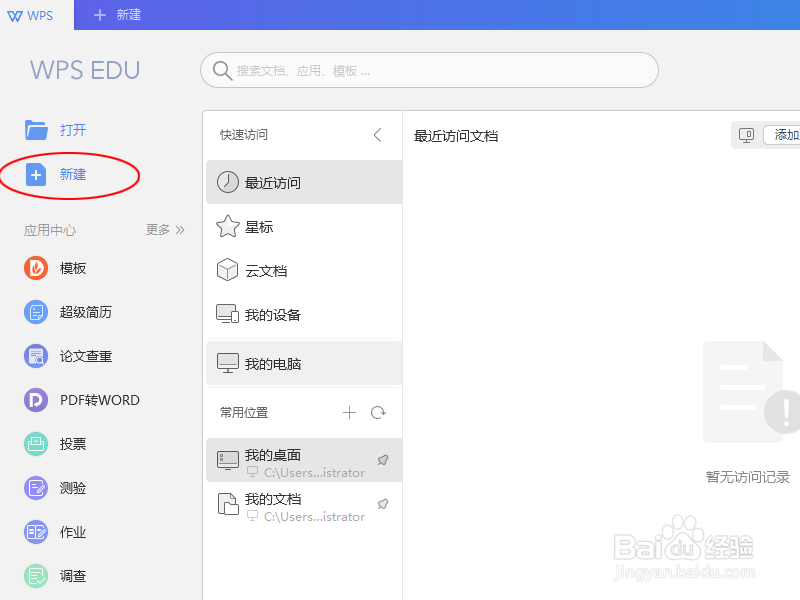
3、进入后,我们点击表格按钮。

4、点击后,找到新建空白文档,并点击。
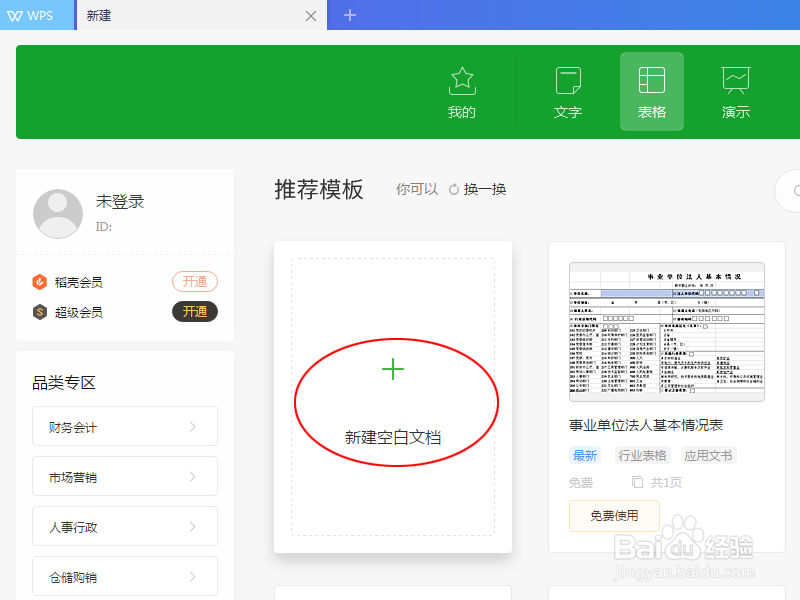
5、进入后,在第一行第一列输入文字,然后单击这个单元格。

6、之后,找到字体颜色图标A并单击,然后在出现的选项卡中,找到橙色并单击。
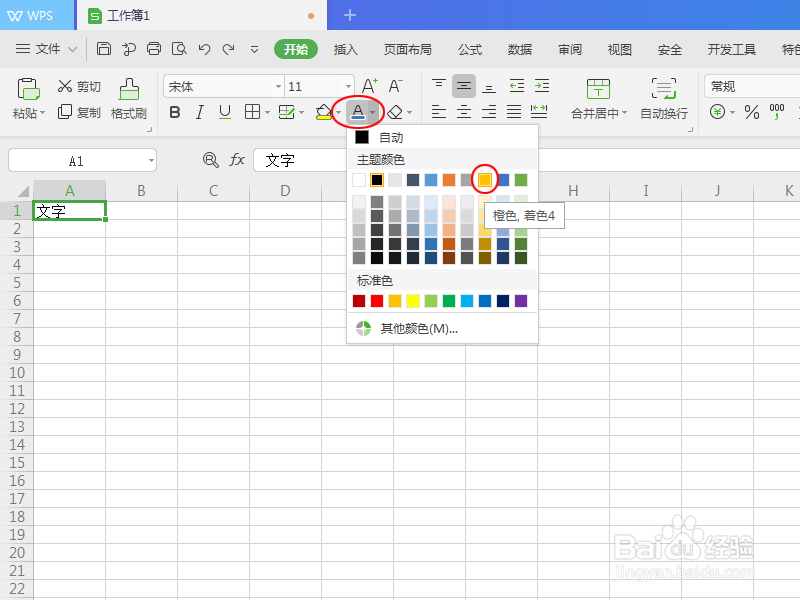
7、此时,字体就调成了橙色,如果想要换成其他颜色,按照以上步骤即可。

8、总结如下:

时间:2024-11-21 00:07:16
1、首先我们需要打开电脑,打开已经下载好的wps。右击wps图标,单击打开。

2、进入后,我们点击新建按钮。
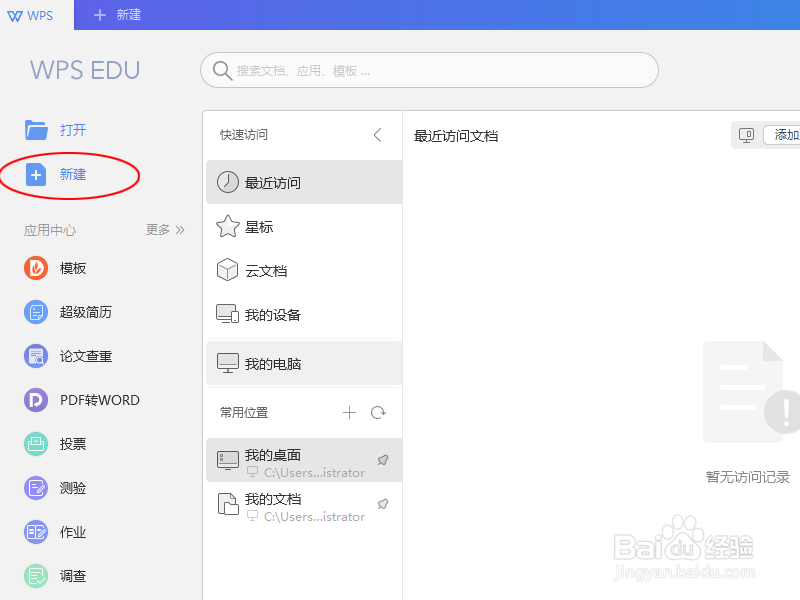
3、进入后,我们点击表格按钮。

4、点击后,找到新建空白文档,并点击。
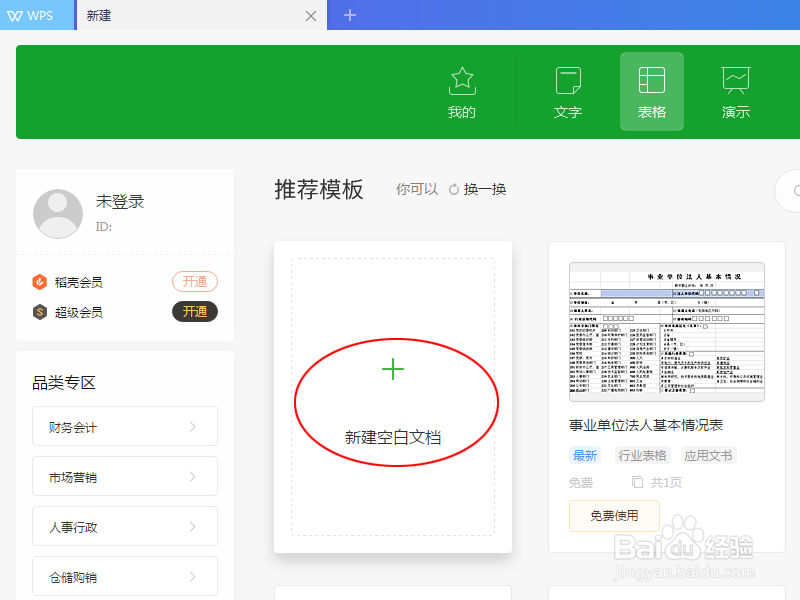
5、进入后,在第一行第一列输入文字,然后单击这个单元格。

6、之后,找到字体颜色图标A并单击,然后在出现的选项卡中,找到橙色并单击。
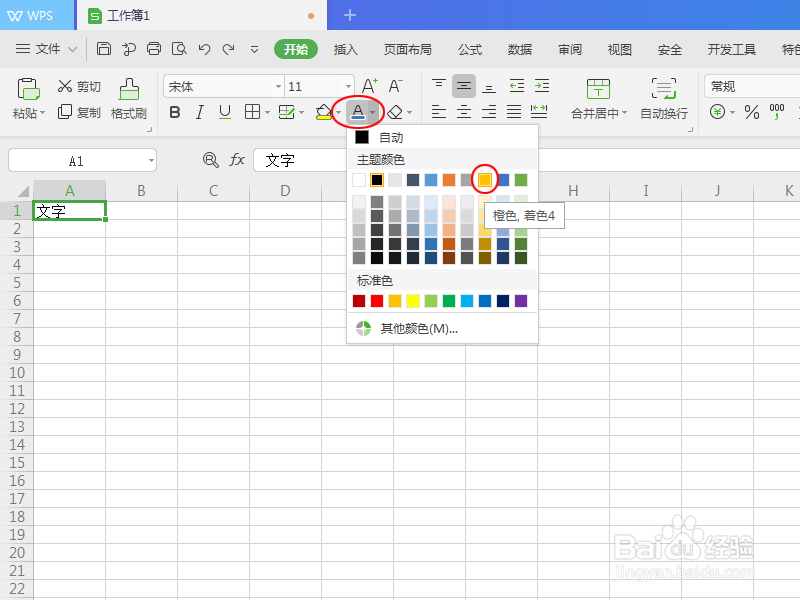
7、此时,字体就调成了橙色,如果想要换成其他颜色,按照以上步骤即可。

8、总结如下:

